 |
Wenn Sie wissen, wie Sie den Satelliten in Google Maps aktivieren, können Sie das reale Bild eines Standorts sehen und den genauen Standort bestimmen, den Sie suchen müssen. Nachfolgend finden Sie Details zur Anzeige des Google Maps-Satelliten auf Telefonen und Computern.
Anweisungen zum Anzeigen des Google Maps-Satelliten auf Ihrem Telefon
So zeigen Sie den Google Maps-Satelliten auf Android an
Um den Google Maps-Satelliten auf einem Android-Telefon anzuzeigen, führen Sie die folgenden Schritte aus:
Schritt 1: Öffnen Sie zunächst die Google Maps-Anwendung auf Ihrem Gerät.
 |
Schritt 2: Nun sehen Sie die Kartenoberfläche mit Symbolen und Navigationsschaltflächen. Um in den Satellitenkartenmodus zu wechseln, tippen Sie einfach auf das Symbol „Kartenebenen“. Dieses Symbol befindet sich in der oberen rechten Ecke und hat die Form einer Raute mit einem nach unten zeigenden Pfeil.
 |
Schritt 3: Sobald Sie auf „Kartenebenen“ tippen, wird eine Liste mit Optionen angezeigt. In dieser Liste sehen Sie „Satellit“ oder „Fotosatellit“. Tippen Sie auf die Option „Satellit“, wenn Sie eine Satellitenkarte anzeigen möchten.
 |
Schritt 4: Nachdem Sie „Satellit“ ausgewählt haben, wechselt Google Maps in den Satellitenkartenmodus. Sie sehen ein sehr detailliertes, realitätsnahes Satellitenbild des angezeigten Standorts.
 |
So aktivieren Sie die Satellitenansicht von Google Maps auf iOS
Ähnlich wie Sie Satelliten in Google Maps unter Android aktivieren, können Sie diese Funktion auch unter iOS nutzen:
Schritt 1: Wählen Sie auf dem Hauptbildschirm der Anwendung das Avatar-Symbol oder die Einstellungsoption. Im Einstellungsbereich sehen Sie eine Reihe von Optionen für den Kartenanzeigemodus. Suchen und tippen Sie auf die Option „Kartenmodus“ oder „Kartentyp“.
 |
Schritt 2: Sobald Sie „Kartenmodus“ oder „Kartentyp“ ausgewählt haben, wird eine Liste der Modi angezeigt. Tippen Sie nun auf die Option „Satellit“, um zur Satellitenkartenansicht zu wechseln.
 |
Schritt 3: Jetzt können Sie viele Arten detaillierter Karten auswählen, z. B. Verkehr, Straßenmodus, Radfahren, Luftqualität usw.
 |
Anweisungen zum Anzeigen des Google Maps-Satelliten auf dem Computer
Schritt 1: Öffnen Sie zunächst den Webbrowser Ihres Computers und rufen Sie die Google Maps-Website auf, indem Sie „maps.google.com“ in die Adressleiste eingeben.
 |
Schritt 2: Auf der Google Maps-Website finden Sie unten links die Option „Kartenebenen“. Klicken Sie hier, um die Liste der Kartenanzeigeoptionen zu öffnen.
 |
Schritt 3: Um die Satellitenkartenansicht zu finden, tippen Sie auf „Mehr anzeigen“. Dadurch werden zusätzliche Optionen geöffnet.
 |
Schritt 4: In der Liste der Kartenansichtsoptionen finden Sie „Globusansicht“ oder ähnliches. Aktivieren Sie das Kontrollkästchen daneben, um die Globus- und Satellitenansicht zu aktivieren. Sie sehen, dass die Kartenansichten verbessert werden.
 |
Oben finden Sie eine einfache und leicht verständliche Anleitung zur Nutzung des Google Maps-Satelliten auf vielen Geräten. Wenn Sie wissen, wie Sie den Satelliten in Google Maps aktivieren, können Sie Ihre Reise optimal vorbereiten.
[Anzeige_2]
Quelle



![[Foto] Die Binh-Trieu-1-Brücke wurde fertiggestellt, um 1,1 m erhöht und wird Ende November für den Verkehr freigegeben.](https://vphoto.vietnam.vn/thumb/1200x675/vietnam/resource/IMAGE/2025/10/2/a6549e2a3b5848a1ba76a1ded6141fae)




















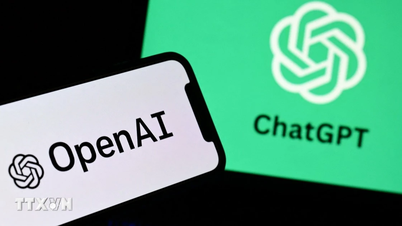






















































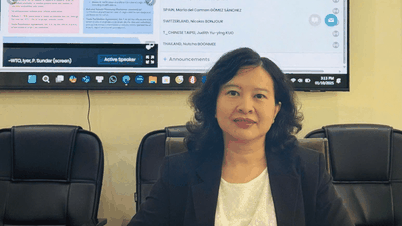

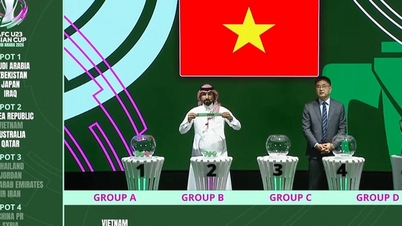

























Kommentar (0)